Daptar eusi
Mindeng, urang kudu nungkulan sababaraha lembar kerja dina Excel tur hover ka lambar béda pikeun manggihan hiji nilai. Dina artikel ieu, urang nunjukkeun kumaha ngaitkeun lambaran dina Excel ka lambaran induk.
Misalna urang gaduh Penjualan data kanggo Désémber'21 tina tilu kota anu béda, New York , Boston , jeung Los Angeles . Tilu data Penjualan ieu idéntik dina orientasina, janten kami ngan ukur nunjukkeun hiji lembar kerja salaku set data.
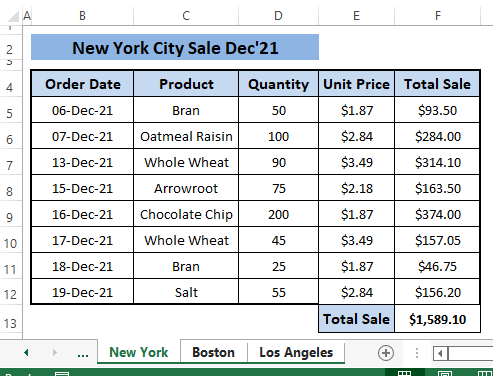
Kami hoyong ngaitkeun lembar penjualan kota ka master lambar ngagunakeun HYPERLINK , INDIRECT ogé sababaraha fitur Excel.
Unduh Buku Kerja
Cara Numbukeun Lembar ka Lembar Master.xlsx
5 Cara Gampang Numbukeun Lembar ka Lembar Master dina Excel
Metoda 1: Ngagunakeun Fungsi HYPERLINK pikeun Numbukeun Lembar Ka Lembar Master dina Excel
Salaku urang hoyong ngaitkeun lambaran ka lembar master, urang tiasa nganggo HYPERLINK fungsina pikeun ngaitkeun sababaraha lembar salaku tujuan hyperlink anu tiasa diklik dina master sheet. Fungsi HYPERLINK ngarobih tujuan sareng téks anu dipasihkeun janten hyperlink. Pikeun tujuan ieu, urang tiasa langsung ngalih ka lembar kerja numutkeun paménta urang ngan ukur ngaklik tautan anu aya dina lembar master.
Sintaksis tina fungsi HYPERLINK nyaéta
HYPERLINK (link_location, [friendly_name]) Dina rumus,
link_location; jalur ka lambaran anu anjeun pikahoyongluncat.
[friendly_name]; tampilkeun téks dina sél dimana urang nyelapkeun hyperlink [Opsional] .
Lengkah 1: Témpélkeun rumus ieu dina sél mana waé (nyaéta, C5 ).
=HYPERLINK("#'"&B5&"'!A1",B5) Mun urang ngabandingkeun argumen,
“#' ”&B5&”'!A1″= link_location
B5=[friendly_name]

Lengkah 2: Pencét ENTER teras Séred Eusian Cecekelan sangkan hyperlink séjén muncul dina sél C6 jeung C7 .

Anjeun ningali hyperlinks pikeun Boston jeung Los Angeles némbongan saperti pikeun New York .
Anjeun tiasa mariksa naha hyperlink tiasa dianggo atanapi henteu, ku ngaklik hyperlink mana waé. Ku sabab kitu, urang klik dina New York ngaranna hyperlink.

Sakedap, urang luncat ka New York lembar A1 sél (sakumaha diarahkeun dina rumus) saperti ditémbongkeun dina gambar di handap ieu.

Anjeun bisa nguji hyperlinks pikeun unggal lambar jeung unggal waktu anjeun Bakal luncat ka tujuan sakumaha diarahkeun dina rumus. Pikeun pamahaman anu langkung saé sareng répréséntasi ringkes, kami ngan ukur nganggo tilu lembar kerja Excel, anjeun tiasa nganggo saloba-lobana anu anjeun pikahoyong.
Maca Seueurna: Kumaha Numbukeun Lembar Excel ka Lembar Lain (5 Cara)
Metoda 2: Ngagunakeun Rujukan dina Rumus Ngahubungkeun Lembar ka Lembar Master dina Excel
Dina saméméhna Metoda, urang bahas linking lambar ka master sheet. Kumaha lamun urang hayangsababaraha nilai sél dipulut dina master sheet? Contona, urang boga jumlah Total Sale pikeun tiap lambar, sarta kami hayang numbu ngan nilai Total Sale dina master sheet. Urang bisa ngahontal éta ku cara ngasupkeun rujukan sél tina lambar masing-masing dina rumus dina master sheet.
Lengkah 1: Pikeun nyelapkeun rumus, cukup ketik Equal Sign ( = ) dina rumus bar.

Lengkah 2: Sanggeus ngetik Equal Sign ( = ) dina Formula Bar , Pindah ka lembar masing-masing (ie, New York ) rék ngarujuk sél ti lajeng Pilih Total Penjualan jumlah sél (nyaéta, F13 ) salaku rujukan.

Lengkah 3: Nalika anjeun milih rujukan sél, Pencét ENTER . Anjeun bakal balik deui ka master sheet kalayan jumlah Total Sale pikeun masing-masing lembar (ie, New York ) sami sareng gambar di handap ieu.

Anjeun tiasa ngaitkeun jumlah jumlah anu sanés ku ngulang léngkah anu sami (nyaéta, Lengkah 1 dugi ka 3 ) anu disebatkeun tadi. Sareng anjeun bakal mendakan anu sapertos gambar ieu.

Dina metode ieu, urang tiasa nganggo rujukan sél mana waé pikeun ngaitkeun lambaran sareng lembaran induk.
Maca Deui: Kumaha Ngaitkeun Sababaraha Sél tina Lembar Kerja Lain dina Excel (5 Cara Gampang)
Metoda 3: Ngagunakeun Fungsi INDIRECT ka Link Lembar kana Lembar Master dina Excel
Kami ngaitkeun sél lambaran sareng sélrujukan dina master sheet ngagunakeun rumus. Nanging, ieu ogé tiasa dihontal nganggo fungsi TIDAK LANGSUNG . Fungsi TIDAK LANGSUNG nyieun rujukan sél maké string téks. Sintaksis fungsi INDIRECT nyaeta
INDIRECT (ref_text, [a1]) Argumenna nujul,
ref_text ; rujukan dina wangun téks.
[a1] ; indikasi boolean pikeun A1 atawa R1C1 rujukan gaya [Opsional] . Default ngagambarkeun gaya TRUE=A1 .
Lengkah 1: Tulis rumus ieu dina sél kosong mana waé (nyaéta, C5 ).
=INDIRECT("'"&B5&"'!F13") Kusabab urang nyaho rujukan sél pikeun jumlah Total Sale aya dina F13 pikeun sakabéh tilu lambar jeung B5 ngagambarkeun ngaran lambar ti mana data bakal dipulut.
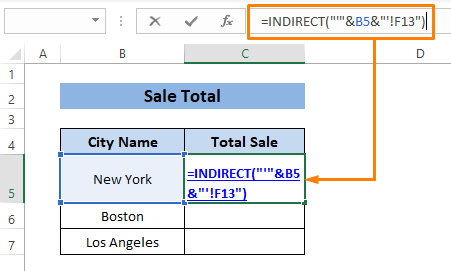
Lengkah 2: Mencét ENTER , sered Eusian Cecekelan pikeun ngaluarkeun jumlah lambar séjén. Sakedap, anjeun bakal ningali jumlah jumlah Total Penjualan muncul.

Anjeun tiasa nganggo Menu Konteks pikeun ngalakukeun pakasaban sarua. Pikeun ngahontal hasil anu sami nganggo Menu Konteks ,
⏩ 1-klik katuhu dina lambar mana waé (nyaéta, New York ) sél (nyaéta, F13 ) teras Pilih Salin .
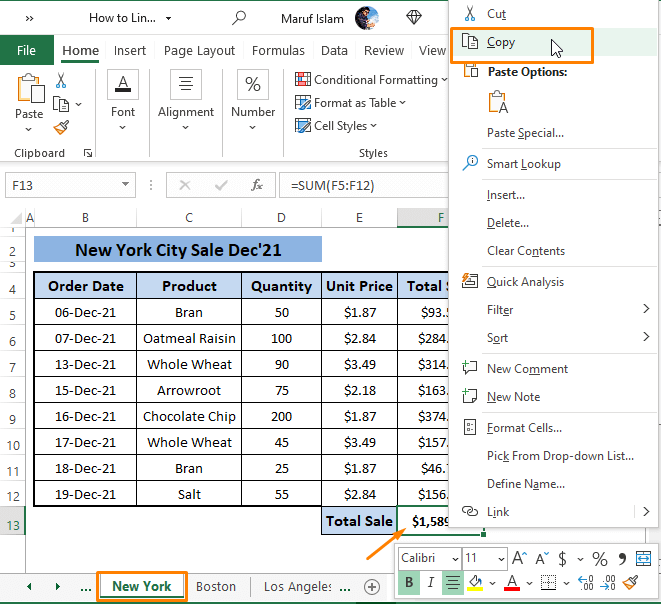
⏩ 2nd Pindah ka Master sheet, klik katuhu dina sél dimana anjeun hoyong nyelapkeun nilai. . Menu Konteks némbongan, Pilih Tempelkeun Husus > Pencét Témpél Tautan (tina Témpél LainPilihan ).

Anjeun bakal ningali jumlah nilai sapertos anu dipidangkeun dina gambar di handap ieu. Anjeun ogé tiasa ngulang dua sekuen saderhana ieu pikeun sél sanés.

Baca deui: Kumaha Ngaitkeun Dua Lembar dina Excel (3 Cara)
Bacaan Patali
- Kumaha Ngaitkeun File dina Excel (5 Pendekatan Béda)
- Tumbukeun Buku Kerja Excel pikeun Pembaruan Otomatis (5 Métode)
- Kumaha Ngaitkeun Dokumén Kecap ka Excel (2 Métode Gampang)
- Tumbu Sél ka Lembar Lain dina Excel (7 Métode)
- Kumaha Ngaitkeun Buku Kerja Excel (4 Métode Éféktif)
Metoda 4: Ngagunakeun Nami Box ka ngaitkeun Lembar ka Master dina Excel
Excel nawarkeun fitur nu disebut Name Box . Nganggo fitur Name Box , urang tiasa ngarujuk kana sél atanapi rentang mana waé dina Excel. Pikeun hal ieu, urang tiasa nganggo Name Box pikeun ngaranan sél anu tangtu dina lambaran teras ngaitkeun kana lembar master. Kusabab urang hoyong ngaitkeun jumlah jumlah unggal lambar, urang kedah masihan nami ka unggal jumlah Total Penjualan sél tina lambaran masing-masing.
Lengkah 1: Pasihan nami (nyaéta, NY_Total_Sale ) kanggo New York kana sél F13 nganggo Kotak Ngaran . Malikan deui lengkah pikeun lembar séjén kayaning Boston jeung Los Angeles .

⏩ Bisa dipariksa naha ngaran ku Box Ngaran hasil ngalakukeun pakasaban atawa henteu. Jang ngalampahkeun kitu, buka Rumus Tab >Pilih Name Manager (tina Nami Ditetepkeun bagian).

⏩ Jandéla Name Manager nembongan. up jeung anjeun bisa manggihan sakabeh ngaran nu ditugaskeun dina workbook.

Tina screenshot di luhur, Anjeun bisa nempo ngaran nu ditugaskeun nu urang dingaranan sél tangtu.
Lengkah 2: Sanggeus nangtukeun ngaran, Pindah ka master sheet, Type =NY… pikeun ngasupkeun nilai jumlah tina New York sheet. Anjeun ningali nami anu ditugaskeun salaku pilihan anu tiasa dipilih. Pilih pilihan.
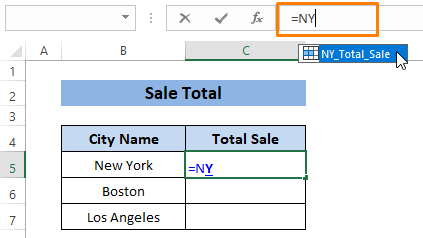
Sawaktos Anjeun milih pilihan, jumlah nilai Total Sale (pikeun New York ) nembongan dina sél.
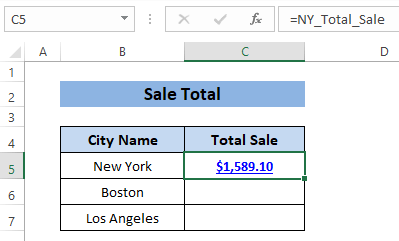
Upami anjeun ngulang Léngkah-léngkah (nyaéta, Lengkah 1 sareng 2 ) pikeun kota sanés, anjeun bakal nampi sadaya nilai pikeun kota masing-masing saperti ditémbongkeun dina gambar di handap ieu.
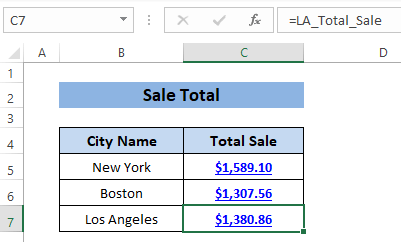
Maca deui: Kumaha ngaitkeun Lembar dina Excel sareng Rumus (4 Métode)
Metoda 5: Ngagunakeun Témpél Link Option pikeun Link Lembar ka Master Sheet dina Excel
Dina Selapkeun Tab , Excel nawiskeun fitur salaku Selapkeun Link . Urang tiasa ngadamel tautan sél naon waé nganggo fitur ieu teras selapkeun kana sél mana waé anu dipikahoyong. Dina hal ieu, urang tiasa ngadamel tautan individu pikeun sél tina lambaran mana waé teras selapkeun kana lambaran master. Ku cara kieu, urang bisa numbu sababaraha lembar ka hiji lembar induk.
Lengkah 1: Kahiji, idéntifikasi sél nu rék diselapkeun linkna. Sél nyaéta F13 tina New York lembar. Anjeun kudu ngulang léngkah pikeun unggal lambar.

Lengkah 2: Dina master sheet, Teundeun mouse (ie, C5 ) dimana anjeun hoyong nyelapkeun tautan. Teras Pindah ka Selapkeun Tab > Pilih Selapkeun Tautan (tina Tautan bagian).

Lengkah 3: The Selapkeun Hyperlink jandela muka. Dina jandela,
Pilih Tempatkeun dina Dokumén (dina Tumbu ka pilihan).
Ketik F13 (dina pilihan Ketik rujukan sél )
Pilih ' New York' (dina Atawa pilih tempat dina dokumén ieu )
Sanggeusna, anjeun ningali ' New York'!F13 salaku Téks pikeun dipintonkeun .
Klik OK .
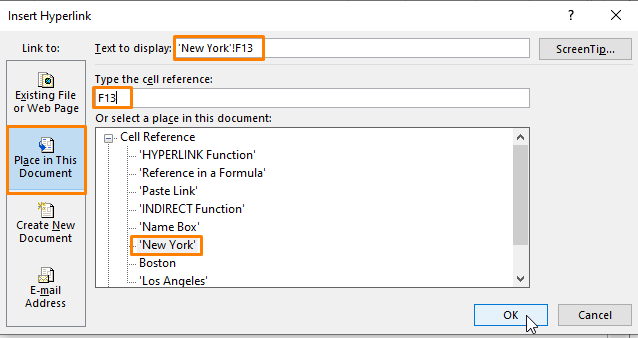
Palaksanaan Lengkah 3 nyelapkeun tumbu dina sél nu sarupa jeung gambar di handap. Upami anjeun hoyong mariksa tautanna, klik waé.

Éta bakal mawa anjeun ka lembar New York tempat nilaina.

Anjeun kudu malikan deui léngkah-léngkah pikeun ngahontal hiji hal saperti screenshot di handap ieu.

Maca deui: Kumaha Pikeun Rujukan Ngaran Lembar Kerja dina Rumus dina Excel (3 Cara Gampang)
⧭ Catetan
🔁 Ngaitkeun lembar kerja kana lembar master ngalambatkeun buku kerja Excel. Ieu ngurangan kinerja workbook sakabéhna.
Kacindekan
Dina artikel, urang nunjukkeun sababaraha cara pikeun numbu lembar kerja ka master sheet. Pikeun ngalakukeunana, kami nganggo HYPERLINK sareng TEU LANGSUNG fungsi ogé sababaraha fitur Excel. Abdi ngarepkeun metodeu anu dijelaskeun di luhur ngalaksanakeun tugas anjeun. Upami Anjeun gaduh patarosan salajengna atanapi hal pikeun nambahkeun, ngarasa Luncat ka mairan dina bagian comment. Sampai jumpa di artikel salajengna.

